הדוחות ב-WooCommerce מאפשרים לכם לראות את ביצועי החנות שלכם מחודש לחודש באמצעות גרפים וסטטיסטיקות. הם מחולקים לארבעה קטגוריות: הזמנות, לקוחות, מלאי ומיסים.
כדי לצפות בדוחות, גשו ל: ווקומרס > דוחות.
הזמנות
הקטגוריה “הזמנות” מאפשרת לכם לצפות בנתונים כמו כמות וסכום המכירות הגולמיות והנטו, וגם ברשימות עליונות של מוצרים פופולריים, מוצרים חינם, המוצרים המכניסים הכי הרבה כסף וכמות הורדות של מוצרים. התת-קטגוריות מוצגות למטה.
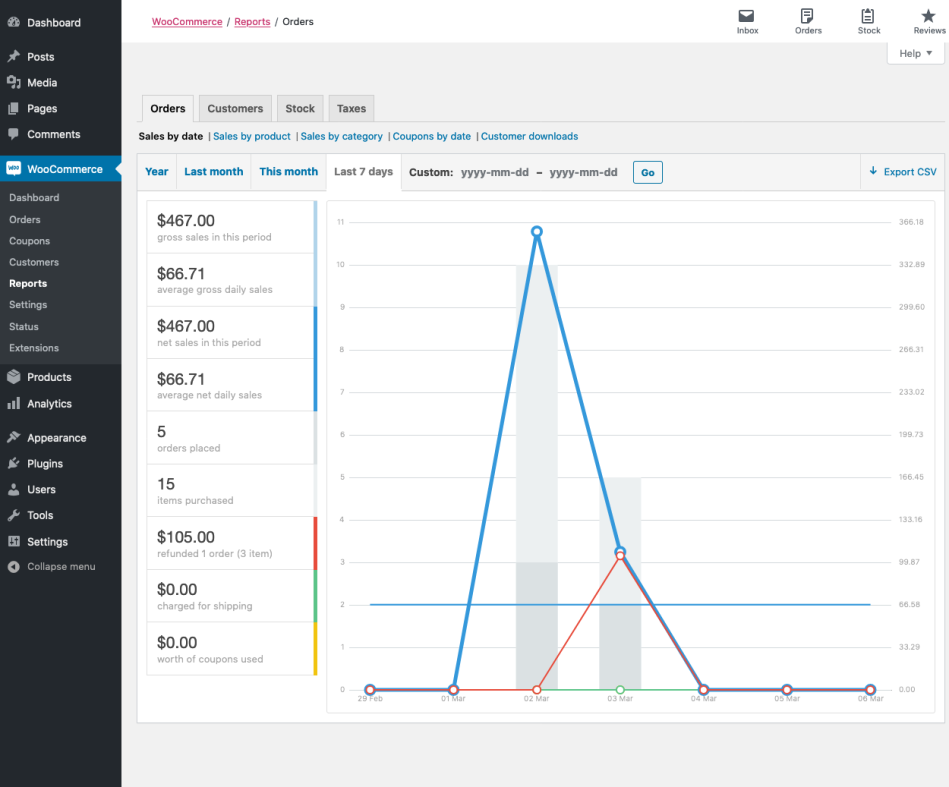
מכירות לפי תאריך
למסך של “הזמנות” משוייך תרשים הסטטיסטיקות “מכירות לפי תאריך”. התרשים מאפשר לכם לקבל מושג על ביצועים הנוכחיים דרך גרף מכירות וכמה אפשרויות לחקור את הנתונים. באפשרותכם לראות מכירות לפי שנה, החודש שעבר, החודש הנוכחי, השבוע האחרון וטווח תאריכים מותאם אישית.
הגרף עצמו מציג את מספר המכירות הגולמיות בקו כחול בהיר, המכירות הנטו בקו כחול כהה, סכום המשלוח בקו ירוק, ההחזרות בקו אדום וכרטיסי הקופונים שמומשו בקו כתום. בעת העברת העכבר מעל נקודה, יוצג המספר המדויק.

מכירות לפי מוצר
החלק של “מכירות לפי מוצר” מציג את המכירות ליום בטווח נתון, באופן דומה לחלק הסקירה הכללית:

ניתן לבחור כל מוצר מהחנות שלכם כדי לראות את נתוני המכירות, ושוב לעיין בהם לפי שנה, החודש הקודם, החודש הנוכחי, ה-7 הימים האחרונים, וטווח תאריכים מותאם אישית.

ניתן גם לצפות במספרי המכירות לפי קטגוריה.
- בבורר הקטגוריות, בחרו את הקטגוריות שברצונכם לסקור. (או בחרו “הכל”)
- לאחר מכן, בחרו “הצג”

כעת תראו את הקטגוריות שבחרתם והדוח על מכירותיהן.
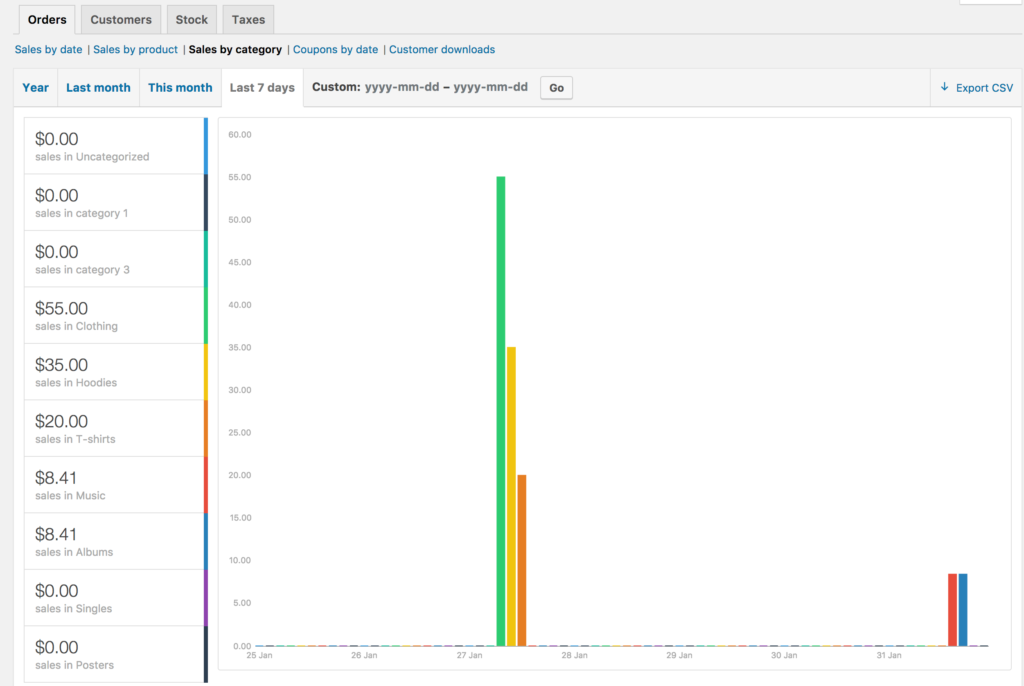
קופונים לפי תאריך
באופן דומה לסעיפים הקודמים, בעמוד קופונים לפי תאריך תוצג סך ההנחות בכלל ומספר הקופונים שהשתמשו בהם, ותינתן אפשרות לסינון לפי קופון, תצוגת הקופונים הפופולריים ביותר והקופונים שסיפקו הכי הרבה הנחות.

מוצרים שהורדו על ידי לקוחות (באנגלית: Customer downloads)
ההורדות מוגדרות ע״י מזהים ייחודיים (באנגלית: ID), המאפשרים לעקוב ולרשום אותן, ומאפשרים לצפות מתי הן נרכשו, אילו מוצרים ושם הקובץ, באיזה הזמנה (קישור ניתן ללחיצה), ומהו מיקום הלקוח באמצעות כתובת ה-IP.

ניתן גם לסנן את ההורדות על ידי העברת העכבר מעל השדה “מוצר”, “הזמנה” או “כתובת IP”.

לקוחות
הלשונית “לקוחות” מאפשרת לכם לצפות בדוחות עבור לקוחות ואורחים ורשימת הלקוחות עם אפשרויות למיון נוסף לפי שנה, החודש הקודם, החודש הנוכחי, ה-7 הימים האחרונים ומותאם אישית.
- בדוח “לקוחות נגד אורחים”, הלקוחות הם המשתמשים השולמים הרשומים באתר שלך.
- בדוח “רשימת הלקוחות” מוצגים רק המשתמשים הרשומים.

מלאי
הלשונית “מלאי” מציגה את רשימת המוצרים במלאי הנמוך, המוצרים שאזל מהמלאי והמוצרים במלאי הגבוה ביותר.

מיסים
לשונית “מיסים” מאפשרת לכם לצפות בדוחות על מיסים לפי קוד (מדינה) ומיסים לפי תאריך, לפי שנה, החודש האחרון, החודש הנוכחי ותאריכים מותאמים אישית שתזינו.


ייצוא לקובץ CSV
כל הדוחות, למעט דוח המלאי, מציעים את האפשרות לייצא לקובץ CSV.
- בחרו באפשרות “יצוא ל-CSV”
- שמרו או צפו בקובץ.

